win10喇叭显示未安装任何音频输出设备如何解决 win10喇叭显示未安装任何音频输出设备怎么办
更新时间:2024-04-23 15:34:51作者:xiaoliu
Win10喇叭显示未安装任何音频输出设备可能是由于驱动程序问题、硬件故障或操作系统错误等原因引起的,解决这个问题的方法有很多种,可以尝试更新音频驱动程序、检查硬件连接是否正常、重启电脑或者使用系统自带的故障排除工具等。如果以上方法都无法解决问题,可以尝试联系专业的技术支持团队或者带设备去维修点进行检测和维修。只要耐心和细心处理,相信问题很快就能得到解决。
具体方法:
1、在win10操作系统桌面上,鼠标右键此电脑图标选择属性选项进入。
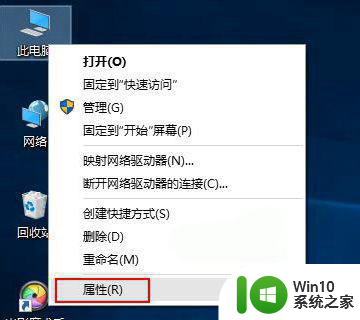
2、进入win10系统界面,点击左侧菜单控制面板主页选项进入。
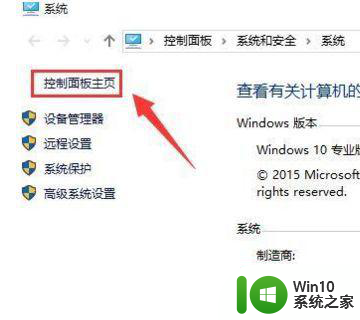
3、点击硬件和声音选项进入,继续下一步操作。
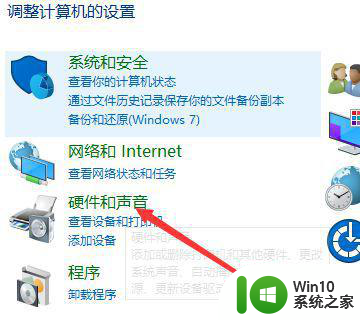
4、点击声音节点底下的管理音频设备选项进入。
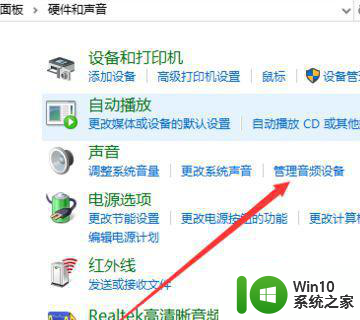
5、在弹出的声音对话框,点击未安装音频设备勾选显示禁用的设备选项进入。
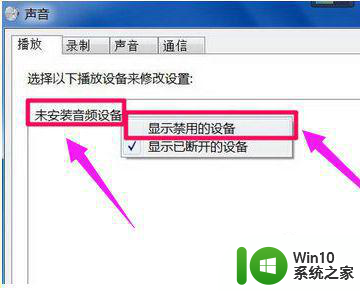
6、最后鼠标右键扬声器,在弹出的菜单勾选启用选项即可。
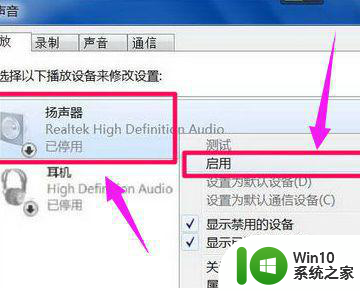
以上就是win10喇叭显示未安装任何音频输出设备如何解决的全部内容,还有不懂得用户就可以根据小编的方法来操作吧,希望能够帮助到大家。
win10喇叭显示未安装任何音频输出设备如何解决 win10喇叭显示未安装任何音频输出设备怎么办相关教程
- win7电脑喇叭显示红叉播放设备里显示未安装音频设备怎么办 win7电脑喇叭无声红叉怎么解决
- 安装音频输出设备win10 Win10提示未安装音频设备怎么解决
- 电脑显示未安装任何音频输出设备怎么处理 电脑无法识别音频输出设备怎么解决
- 电脑显示未安装任何音频设备怎么办 电脑无法找到音频输出设备的解决方法
- win10如何安装音频输出设备 win10怎么安装音频输出设备
- windows7未安装任何音频输出设备什么意思怎么解决 Windows7找不到音频输出设备怎么解决
- 笔记本电脑显示未安装音频设备怎么办 如何安装电脑的音频输出设备
- win10未安装任何音频输出设备怎么办 win10电脑没有声音输出设备怎么办
- win10未安装任何音频设备的解决方法 win10未安装任何音频设备如何解决
- windows7旗舰版未安装任何音频输出设备怎么办 Windows7旗舰版音频输出设备驱动下载
- win7未安装任何音频设备怎么弄 未安装任何音频设备win7如何解决
- win7电脑显示没安装音频的解决方法 win7显示未安装任何音频设备怎么办
- w8u盘启动盘制作工具使用方法 w8u盘启动盘制作工具下载
- 联想S3040一体机怎么一键u盘装系统win7 联想S3040一体机如何使用一键U盘安装Windows 7系统
- windows10安装程序启动安装程序时出现问题怎么办 Windows10安装程序启动后闪退怎么解决
- 重装win7系统出现bootingwindows如何修复 win7系统重装后出现booting windows无法修复
系统安装教程推荐
- 1 重装win7系统出现bootingwindows如何修复 win7系统重装后出现booting windows无法修复
- 2 win10安装失败.net framework 2.0报错0x800f081f解决方法 Win10安装.NET Framework 2.0遇到0x800f081f错误怎么办
- 3 重装系统后win10蓝牙无法添加设备怎么解决 重装系统后win10蓝牙无法搜索设备怎么解决
- 4 u教授制作u盘启动盘软件使用方法 u盘启动盘制作步骤详解
- 5 台式电脑怎么用u盘装xp系统 台式电脑如何使用U盘安装Windows XP系统
- 6 win7系统u盘未能成功安装设备驱动程序的具体处理办法 Win7系统u盘设备驱动安装失败解决方法
- 7 重装win10后右下角小喇叭出现红叉而且没声音如何解决 重装win10后小喇叭出现红叉无声音怎么办
- 8 win10安装程序正在获取更新要多久?怎么解决 Win10更新程序下载速度慢怎么办
- 9 如何在win7系统重装系统里植入usb3.0驱动程序 win7系统usb3.0驱动程序下载安装方法
- 10 u盘制作启动盘后提示未格式化怎么回事 U盘制作启动盘未格式化解决方法
win10系统推荐
- 1 萝卜家园ghost win10 32位安装稳定版下载v2023.12
- 2 电脑公司ghost win10 64位专业免激活版v2023.12
- 3 番茄家园ghost win10 32位旗舰破解版v2023.12
- 4 索尼笔记本ghost win10 64位原版正式版v2023.12
- 5 系统之家ghost win10 64位u盘家庭版v2023.12
- 6 电脑公司ghost win10 64位官方破解版v2023.12
- 7 系统之家windows10 64位原版安装版v2023.12
- 8 深度技术ghost win10 64位极速稳定版v2023.12
- 9 雨林木风ghost win10 64位专业旗舰版v2023.12
- 10 电脑公司ghost win10 32位正式装机版v2023.12